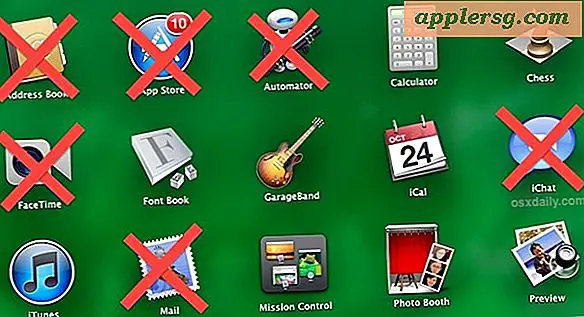Aktivieren Sie die Bestätigung vor dem Löschen und Archivieren von E-Mails in der iPhone- und iPad-Mail-App
 Die Mail-App in iOS ist eine der am häufigsten verwendeten Anwendungen für viele Besitzer von iPhone, iPad und iPod touch. Daher ist es wahrscheinlich nur eine Frage der Zeit, bis Sie versehentlich eine E-Mail auf dem Gerät löschen oder versehentlich archivieren unbedingt beabsichtigen. Dies ist ziemlich einfach zu tun, da ein Benutzer nur auf die Schaltfläche für kleine unscheinbare Felder in der iOS Mail-App tippen muss, die die E-Mail-Nachricht standardmäßig in den alternativen Posteingang namens Archives sendet.
Die Mail-App in iOS ist eine der am häufigsten verwendeten Anwendungen für viele Besitzer von iPhone, iPad und iPod touch. Daher ist es wahrscheinlich nur eine Frage der Zeit, bis Sie versehentlich eine E-Mail auf dem Gerät löschen oder versehentlich archivieren unbedingt beabsichtigen. Dies ist ziemlich einfach zu tun, da ein Benutzer nur auf die Schaltfläche für kleine unscheinbare Felder in der iOS Mail-App tippen muss, die die E-Mail-Nachricht standardmäßig in den alternativen Posteingang namens Archives sendet.
Da das versehentliche Wölben (oder Löschen) einer Nachricht ein frustrierendes Mail-Erlebnis sein kann, ist es eine ausgezeichnete Wahl, ein optionales Dialogfeld zu aktivieren, das das Löschen einer E-Mail-Nachricht bestätigen oder bestätigen muss, dass eine E-Mail archiviert werden soll Ausführen der Aktion in iOS.
Ich finde dies besonders nützlich in Kombination mit dem schnellen E-Mail-Navigationstrick, um versehentliche Umlagerungen von Nachrichten zu verhindern. Die Einstellung dafür ist einfach zu aktivieren, aber die Art, wie es gekennzeichnet ist, macht es leicht, in den Mail-Einstellungen zu übersehen.
So aktivieren Sie "Vor dem Archiv fragen und löschen" Bestätigungen in Mail für iOS
Diese Einstellung ist für alle iOS-Geräte identisch:
- Öffne die App "Einstellungen" auf dem iPhone, iPad oder iPod touch und gehe zu "Mail, Kontakte, Kalender"
- Stellen Sie im Bereich "Mail" den Schalter für "Vor dem Löschen fragen" in die Position ON - dies gilt sowohl für die Archivfunktion als auch für die Funktion Löschen in der Mail-App
- Verlassen Sie die Einstellungen und kehren Sie zur Mail-App zurück, um den Unterschied zu sehen

Die Einstellung wird sofort wirksam. Wenn Sie nun zur Mail-App zurückkehren und eine ausgewählte oder geöffnete E-Mail-Nachricht erhalten, wird die Nachricht nicht mehr automatisch in "Archive" oder "Papierkorb" gesendet, sondern Sie werden aufgefordert, dies zu bestätigen das ist es, was du eigentlich willst. Diese kleine Popup-Bestätigungsbox sieht folgendermaßen aus, wenn Sie die Einstellung zum Archivieren einer Nachricht in der iOS Mail App aktiviert haben:

Dies ist für iPhone-Neulinge so nützlich, dass es wahrscheinlich standardmäßig aktiviert werden sollte, aber selbst diejenigen von uns, die das iPhone seit dem Erscheinen benutzt haben, können regelmäßig die kleine Box-Taste versehentlich drücken und eine E-Mail in das Niemandsland senden. Es ist eine ziemlich gute Chance, wenn eine E-Mail plötzlich auf Ihrem iPhone, iPad oder iPod touch, in den Archiven oder Mülleimer durch die kleine automatische Tastenaktion ohne eine Bestätigung verschwunden ist, ist wahrscheinlich genau, wo es ging.

Für was es wert ist, können Sie auch schütteln, um die Aktion rückgängig zu machen (Und ja, da viele damit nicht vertraut sind, buchstäblich das Telefon in der Hand schütteln ist, wie Sie das Äquivalent einer Undo und Redo-Taste auf dem iPhone aktivieren, eine Art Spaß und verspielte, aber auch nicht gerade intuitiv oder einfach für einige Benutzer. Unterdessen erhalten iPad Benutzer tatsächliche rückgängig machende und redo Knöpfe auf ihren Tastaturen für diese Aufgaben ... aber irgendwie).
Wenn Sie wie üblich entscheiden, dass Ihnen dieser Bestätigungsdialog in der Mail-App nicht gefällt, können Sie einfach zu den Einstellungen zurückkehren und die Option "Vor dem Löschen fragen" in die OFF-Position zurückstellen, um sie in der Mail-App zu tippen.